Jak zastavit Netflix z automatického přehrávání další epizody

Funkce Netflix "Post-Play" je primárně zaměřena na sledování záblesku. Je to pěkné, když se chystáte na všech pět roků Breaking Bad, ale pokud nepoužíváte televizor v maratonových 18hodinových sezeních, může to být nepříjemné. Naštěstí je můžete vypnout.
Nechápejte nás špatně, všichni jsme spadli do portlandského - jen-jeden-více-epizoda pasti, a to je důvod, proč Netflix autoplaying schopnosti jsou tak geniální. Ukázalo se však, že nechceme vždy sledovat celou sérii v jednom zasedání. Někdy si rádi vybíráme a vybíráme epizody podle jejich individuálních zásluh, a to nejen proto, že jsou další ve frontě, nebo možná jen chceme sledovat jednu epizodu a pak něco jiného.
Ať už jsou vaše konkrétní potřeby a chcete, Pokud se nezobrazí "Post-Play", můžete ji vypnout, i když to není úplně praktické.
Vypnutí funkce Post-Play
Zakázání funkce Post-Play není něco, co můžete dělat náhodně. Ve skutečnosti, pokud nevíte, zda existuje možnost nebo ji hledáte, možná ji nikdy nenajdete. To je proto, že Netflix ji zakopne v nastavení vašeho účtu, což znamená, že musíte používat Netflix.com.
SOUVISEJÍCÍ: Jak ovládat video streamy Chromecast z více zařízení
změnu profilu prohlížení, je to univerzální, což je také nevýhoda, protože při příštím odebírání z libovolného zařízení a chcete, aby se věci automaticky přehrály, musíte to znovu povolit.
Chcete-li začít, přejděte na stránku Netflix.com pomocí vašeho prohlížeče volby. V rozevírací nabídce vedle názvu v pravém horním rohu klikněte na možnost "Váš účet" z možností.
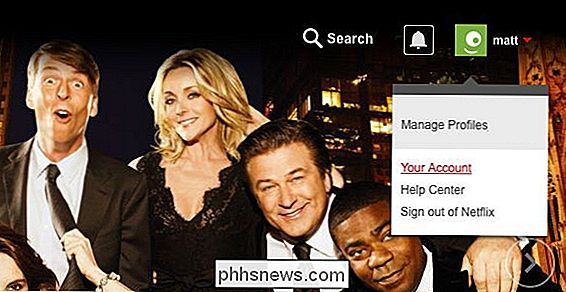
Dále na obrazovce Můj účet vyhledejte položku "Můj profil" a klikněte na "Nastavení přehrávání".
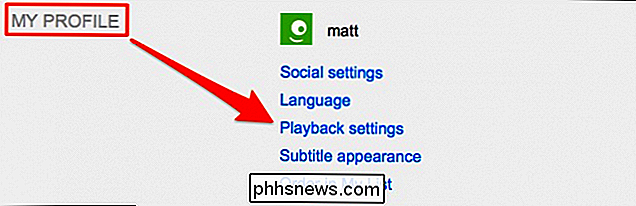
Možnosti nastavení přehrávání jsou velmi jednoduché. První je místo, kde můžete určit využití dat na obrazovce. výchozí nastavení je "Auto".
V nastavení nastavení dat zrušte zaškrtnutí políčka vedle možnosti "Přehrát další epizodu automaticky" a poté klikněte na tlačítko Uložit.
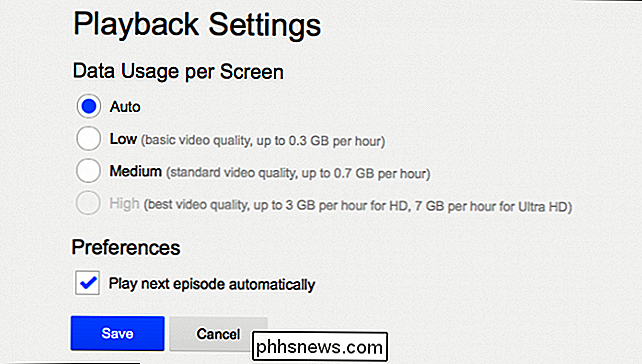
Další věc, kterou musíte udělat, je znovu načíst všechny aplikace, připojte se k účtu, což znamená, že pokud je to nutné, ukončete jej a znovu jej otevřete.
V systému iOS poklepejte dvakrát na tlačítko Domů a přetáhněte aplikaci Netflix směrem nahoru a znovu ji otevřete.
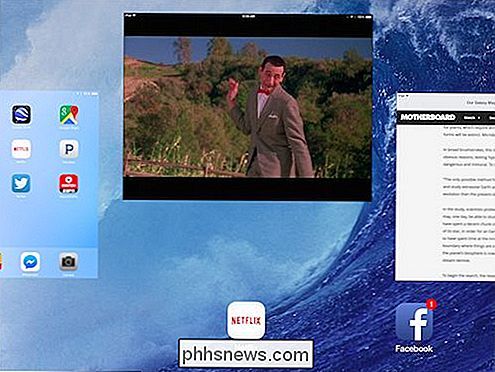
V systému Android klepněte na tlačítko Přehled a přesuňte prstem a zavřete aplikaci Netflix a znovu ji otevřete.
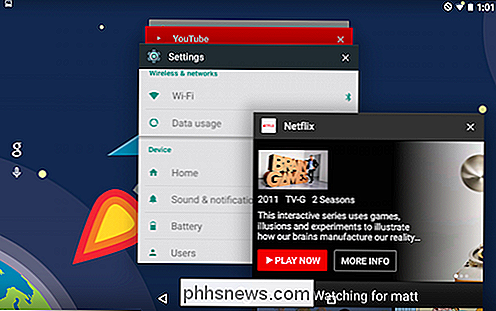
Jelikož je služba Post-Play nyní zakázána ve všech vašich zařízeních, v jiných počítačích, herních konzolách atd., pokud chcete sledovat další epizodu, budete muset fyzicky klikněte na tlačítko přehrávání. Také se můžete vrátit k procházení Netflixu nebo sledovat jinou epizodu z této série

Chcete-li znovu aktivovat funkci Post-Play, jednoduše zopakujte výše popsané kroky a znovu proveďte kontrolu v nastavení přehrávání.
Bylo by mnohem pohodlnější pokud bychom mohli zapnout a vypnout službu Post-Play na základě aplikace. Nastavení aplikace Netflix je však smutné Spartan. Možná nejlepší řešení je vytvořit druhý profil a pak jej vybrat, pokud chcete automaticky přehrát všech deset sezón Přátel.
Zatímco si myslíme, že Post-Play má smysl a je hezké mít, je dobré, můžeme také omezit pokušení zvyknout si vybírat a vybrat si vlastní hodinky. Máte dotaz nebo komentář, který chcete přidat? Zanechte prosím vaše připomínky v našem diskusním fóru

Jak provést Google Chrome méně času na používání, paměť a CPU
Chrom není minimální webový prohlížeč, který kdysi byl. Původně pojmenovaný Chrome, protože byl navržen tak, aby se dostal z cesty, Chrome už není jen minimální prohlížeč - je to celá platforma pro aplikace. Zdá se, že prohlížeč Google má poměrně malou výdrž na baterii, a to zejména u počítačů Mac. Je také velmi paměť hladová, která může poškodit počítače s malým množstvím paměti RAM.

Jak exportovat a importovat pravidla v aplikaci Outlook
Používáte-li aplikaci Outlook po značné množství času, pravděpodobně máte několik pravidel, která vám pomohou spravovat přílivovou vlnu e-mailem. Pokud máte nový počítač nebo přeinstalujete systém Windows, nemusíte je znovu nastavovat, stačí je exportovat. Pravidlem v aplikaci Outlook je řada kroků, které jste nastavili automaticky, přijmout konkrétní kroky e-mailové zprávy, jak jsou přijímány.



